win10操作系统是我们平时使用最多的操作系统,最近就有小伙伴在使用win10操作系统时给系统设置了一个密码,然后给忘啦。于是便找到小编问win10忘记密码怎么强制重置,那么今天小编就来教教大家in10忘记密码强制重置怎么操作,下面就让我们一起来看看吧!
win10忘记密码强制重置的详细教程:
1、制作u盘启动盘,将制作好的U盘启动盘插入电脑并重启,待启动后按F12进入U盘启动界面。
相关阅读资料:制作u盘启动盘的详细教程

2、选择Windows PE进入。

3、双击进入密码修改。
WIN10纯净版与装机版区别是什么
网络上有WIN10纯净版与装机版,这两者的区别是什么呢?WIN10纯净版与装机版有什么不同?对于普通用户来讲,WIN10纯净版与装机版怎么选择呢?这都是困惑着大多数朋友的问题,所以下面我们来介绍WIN10纯净版与装机版怎么选择.

4、点击打开。
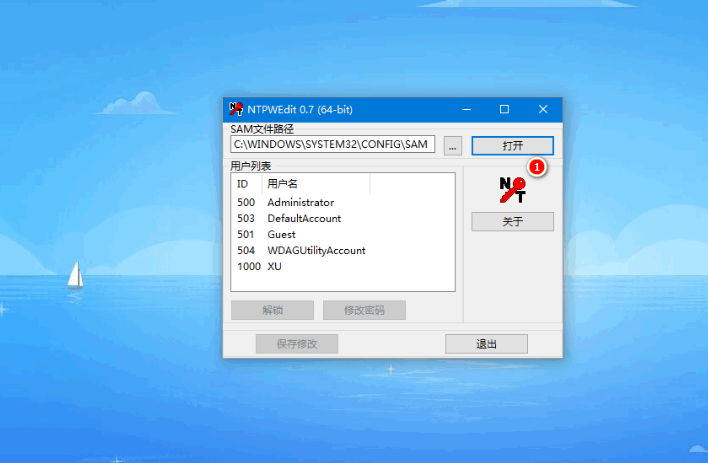
5、点击修改密码,输入新密码后点击确认即可。
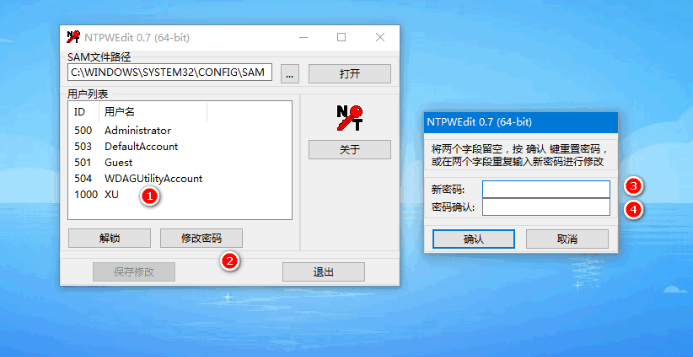
6、最后点击保存修改重启即可进入系统。

关于win10忘记密码怎么强制重置的详细教程就分享到这里啦!希望能够帮助到大家!
以上就是电脑技术教程《win10忘记密码强制重置的详细教程》的全部内容,由下载火资源网整理发布,关注我们每日分享Win12、win11、win10、win7、Win XP等系统使用技巧!uefi模式是否可以安装win10镜像系统
uefi是否可以安装镜像系统?答案是肯定的,想了解uefi怎么安装镜像系统的朋友可以看看这篇教程,uefi模式下安装win10系统,一起来看一下uefi安装win10镜像系统教程.


